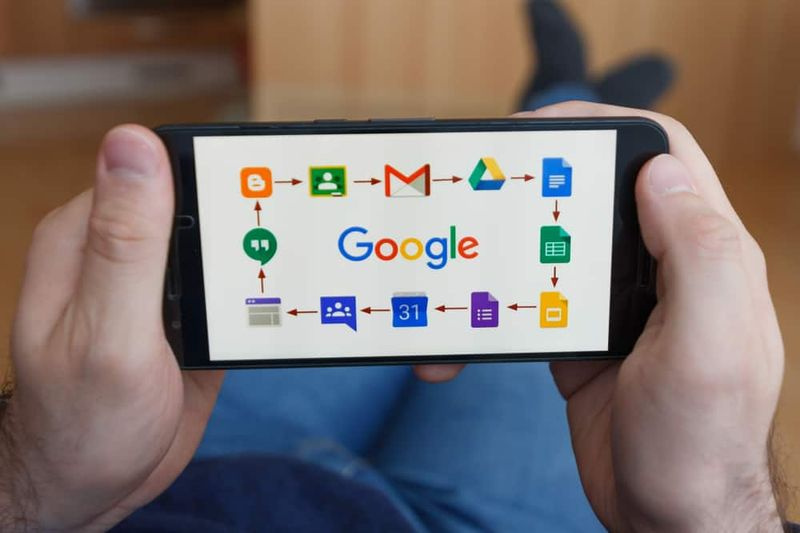Los mejores consejos y trucos de Discord en 2021
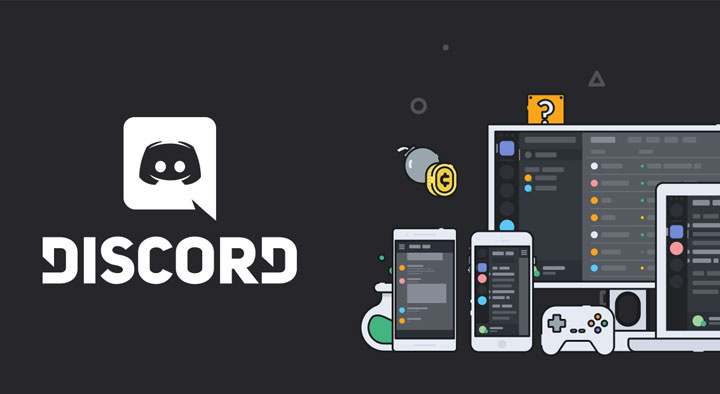 A la gente le encanta socializar y mantenerse en contacto con sus amigos y familiares. Incluso durante estos tiempos difíciles, las personas están haciendo uso de todos los recursos posibles a su disposición para reunirse y hablar con sus seres queridos. Ya sea hablando con un amigo perdido hace mucho tiempo a través de una videollamada, enviando mensajes a través de aplicaciones o tocando la base mientras trabajan de forma remota, las personas no han dejado piedra sin remover. Los jugadores no son diferentes, y es precisamente por eso que los juegos en línea están incompletos sin chatear.
A la gente le encanta socializar y mantenerse en contacto con sus amigos y familiares. Incluso durante estos tiempos difíciles, las personas están haciendo uso de todos los recursos posibles a su disposición para reunirse y hablar con sus seres queridos. Ya sea hablando con un amigo perdido hace mucho tiempo a través de una videollamada, enviando mensajes a través de aplicaciones o tocando la base mientras trabajan de forma remota, las personas no han dejado piedra sin remover. Los jugadores no son diferentes, y es precisamente por eso que los juegos en línea están incompletos sin chatear.
A lo largo de los años, los jugadores lucharon con problemas como la comunicación con otro compañero de juego y la formación de un grupo para poner en marcha su juego en línea. Pero la introducción de Discord parece haberse ocupado de todos estos problemas por completo. Aunque puede parecerse a Skype o Slack, lo que separa a Discord del resto es que la aplicación está diseñada principalmente para jugadores y viene cargada con docenas de funciones.
La razón principal por la que todos usan Discord es el chat en el juego y formar un equipo para comenzar el juego. Sin embargo, hay más en Discord que solo chatear en línea. En este artículo, hemos enumerado algunos de los mejores trucos y consejos de Discord para que pruebes al menos una vez.
Los 7 mejores consejos y trucos de Discord
Si crees que Discord solo está hecho para poner en marcha un equipo y chatear, es posible que quieras pensarlo de nuevo. Hay más en Discord de lo que parece. Diseñada principalmente para jugadores, la aplicación ahora es utilizada por todos, desde empresas hasta inversores en criptomonedas. Si bien la aplicación es relativamente simple de usar, también tiene docenas de consejos y trucos para explorar. Aquí están los siete mejores consejos y trucos de Discord:
cómo agregar juegos de Windows a Steam
1. Atajos de teclado
Su teclado no es el único lugar que tiene atajos de teclado. Discord también tiene un montón de atajos de teclado en pantalla. Suponga que está en una intensa batalla en línea y se encuentra chateando constantemente. En ese caso, estos atajos de teclado de Discord pueden facilitar drásticamente el trabajo al permitirle alternar entre estos atajos rápidamente.
Estos son algunos de los métodos abreviados de teclado de Discord más utilizados
- Cambio de servidor: Ctrl + Alt Abajo/Arriba
- Cambio de canal: Alt + Arriba/Abajo
- Alternar entre mensajes no leídos: Alt + Mayús arriba/abajo
- Marcar canal como 'Leído': Esc
- Marcar servidor como 'Leído': Mayús + Esc
- Saltar al mensaje no leído más antiguo: Mayús + Re Pág
- Ciclo a través de la ventana Emoji: Ctrl+E
- Alternar ensordecer: Ctrl + Mayús D
- Responder la llamada: Control + Intro
- Editar último mensaje: Arriba
- Rechazar llamada: Esc
- Buscar/iniciar un mensaje directo: Control + K
- Crear un grupo privado: Ctrl + Mayús + T
- Silencio: Ctrl + Mayús + M
- Ensordecer: Ctrl + Mayús + D
- Subir archivo: Ctrl + Mayús + U
- Desplácese por el chat: Re Pág/ Re Pág
- Alternar teclas de acceso rápido de Discord: Mando + /
Algunos de estos atajos de teclado de Discord lo ayudarán a transmitir su mensaje sin pasar demasiado tiempo en el teclado. Desde la navegación del servidor hasta alternar entre múltiples teclas de acceso rápido de discordia, estos atajos te permiten hacerlo todo. Tenga en cuenta que estos métodos abreviados de teclado de Discord son diferentes de las teclas de acceso rápido de Discord. Esto significa que no puede editarlos/eliminarlos.
2. Teclas de acceso rápido de discordia
Además de algunos atajos de teclado excelentes, Discord también le permite asignar teclas de acceso rápido de Discord (combinaciones de teclas). Estas combinaciones de teclas activan ciertas acciones en la aplicación. Puede alternar entre configuraciones con una sola tecla de acceso rápido o varias teclas de acceso rápido. Estas teclas de acceso directo de Discord se encuentran en su Ajustes de usuario. Haga clic en el engranaje en la esquina inferior izquierda de su aplicación Discord.

Aquí están las diferentes teclas de acceso rápido de Discord disponibles. Puede asignar una tecla de acceso rápido de Discord seleccionando el botón 'Agregar una combinación de teclas', que abre un menú desplegable que muestra todas las opciones disponibles.
- Activar chat superpuesto
- Pulsar para hablar (normal)
- Pulsar para hablar (prioritario)
- Alternar silencio
- Alternar ensordecer
- Alternar QUÉ
- Alternar el modo de transmisión
- Alternar superposición
- Alternar bloqueo superpuesto
Para asignar la tecla de acceso rápido de Discord, vaya a Ajustes de usuario y haga clic en la opción que dice ' combinaciones de teclas .” Toque en Grabar combinación de teclas para configurar la tecla de acceso directo de Discord de su elección
3. Robots de discordia
Desde Facebook hasta Tinder, los bots ahora se han convertido en parte de todas las aplicaciones de comunicación que existen. Estos bots se han configurado en consecuencia para cumplir múltiples propósitos a la vez. Del mismo modo, Discord tiene una lista de bots desarrollados por la comunidad que pueden satisfacer necesidades particulares en el servidor. Varios bots de Discord pueden encargarse de su negocio.
Por ejemplo: Con la ayuda de robot de estadísticas, puede realizar un seguimiento preciso de los datos de su servidor
los Gerente bot le permite delegar todas las tareas complejas al Administrador de Discord.
los Robot de preguntas le permite iniciar un concurso de prueba/trivia.
los Robot de cumpleaños te permite celebrar cumpleaños con la ayuda de anuncios personalizables.
juegos de escape room para android
El ayudante. gg bot es perfecto para los equipos de servicio al cliente, ya que le permite etiquetar los canales/servidores específicos para dirigir el mensaje al equipo correcto.
La mayoría de estos bots son gratuitos y fáciles de instalar. Además, puede agregar diferentes bots nuevos al servidor si es el administrador.
Lea también: Cómo evitar que aparezcan los equipos de Microsoft
4. Mensajes falsos usando Discord
Con la ayuda de Inspect Element, puede modificar el código HTML, CSS y Javascript que conforma una página web. Puede modificar estos códigos usando Ctrl + Mayús + I cada vez que navega por un sitio web en particular. Este elemento de inspección le permite gastar bromas a sus amigos falsificando mensajes, reemplazando el texto e incluso usando emojis cambiantes con la ayuda de las herramientas del desarrollador.
El elemento de inspección le permite cambiar el texto, los nombres de usuario, los apodos y los emojis, y es muy adecuado para navegadores como Google Chrome, Safari, Firefox, Microsoft Edge, Internet Explorer y Opera. Para falsificar mensajes en Discord usando el elemento de inspección, siga los pasos dados.
- Busque el texto que desea reemplazar
- Seleccione el texto
- Resalte el texto en Azul
- Haga clic derecho en el texto seleccionado
- Toque en 'Inspeccionar'
- El texto resaltado ahora será visible en el lado derecho de Inspeccionar elemento
- Haga doble clic en el mensaje resaltado en la ventana Inspeccionar elemento
- Reemplace el texto/mensaje con cualquier texto de su elección
Puedes consultar el artículo en Devsjournal para diferentes formas de usar elementos de inspección en discordia.
Excepción de subproceso del sistema no manejada dxgmms2.sys
5. Carpetas del servidor en Discord
En 2019, Discord finalmente comenzó a agregar carpetas de servidores a la aplicación que permite a los usuarios arrastrar y soltar servidores de Discord uno encima del otro. Los usuarios pueden organizar su lista de servidores en el LHS de la pantalla para que aparezcan en grupos más manejables. Si tiene más de 20 servidores Discord en su tablero, esta función puede ayudar a organizarlos en grupos más manejables.

Para crear un servidor en Discord, todo lo que necesita hacer es arrastrar un ícono de servidor sobre otro ícono de servidor. Esto creará una nueva carpeta de servidor por completo. Haga clic con el botón derecho en esta carpeta del servidor recién creada para cambiarle el nombre, cambiar el color y administrar otras configuraciones. Esta función está disponible tanto en la versión móvil como en la versión para PC de la aplicación.
6. Rebajas en Discord
Markdown es otra característica interesante de Discord que le permite crear texto sin formato utilizando el editor de texto para formatear sus mensajes según su elección.
Algunos de los consejos comunes de rebajas son:
- Texto en negrita]**
- Cursiva: *[TEXTO]* o _[TEXTO]_
- Guión bajo: __[TEXTO]__
- Tachado: ~~Tachado~~
- Código: `[TEXTO]`
- Hipervínculo: [¡Hipervínculo!]([URL])
- Eliminar incrustaciones: <[URL]>
Más de nosotros: Cómo borrar todas las conversaciones en Snapchat
7. Discordia Spotify
Discord ahora viene con algunas integraciones integradas con muchas otras aplicaciones. Si te encanta la música en tus oídos mientras juegas, Discord ahora se puede conectar a Spotify. Para integrar su Discord con Spotify, haga clic en el menú de conexiones a la izquierda de su aplicación Discord. Seleccione 'Spotify'. En la página web recién abierta, regístrese/inicie sesión en su cuenta de Spotify. Esto emparejará su Discord con su cuenta de Spotify.

No solo Spotify, Discord es compatible con otras aplicaciones como Twitch, YouTube, Blizzard Entertainment, Steam, Reddit, Facebook, Twitter y Xbox Live. Todas estas aplicaciones sincronizan los datos de la aplicación con su servidor Discord.
Conclusión
Esperamos que nuestro artículo haya podido ayudarlo a conocer algunos de los mejores trucos y consejos para explorar en la aplicación Discord. Estos trucos y consejos le brindan un mejor grado de control sobre la aplicación. El principal beneficio de usar estos trucos y consejos es que reducen el tiempo de uso del teclado debido a los numerosos atajos y teclas de acceso rápido que ofrece. La integración de la aplicación incorporada le permite sincronizar sus datos desde 9 aplicaciones diferentes a su servidor Discord.